Tomcat60安装与配置.docx
《Tomcat60安装与配置.docx》由会员分享,可在线阅读,更多相关《Tomcat60安装与配置.docx(11页珍藏版)》请在冰豆网上搜索。
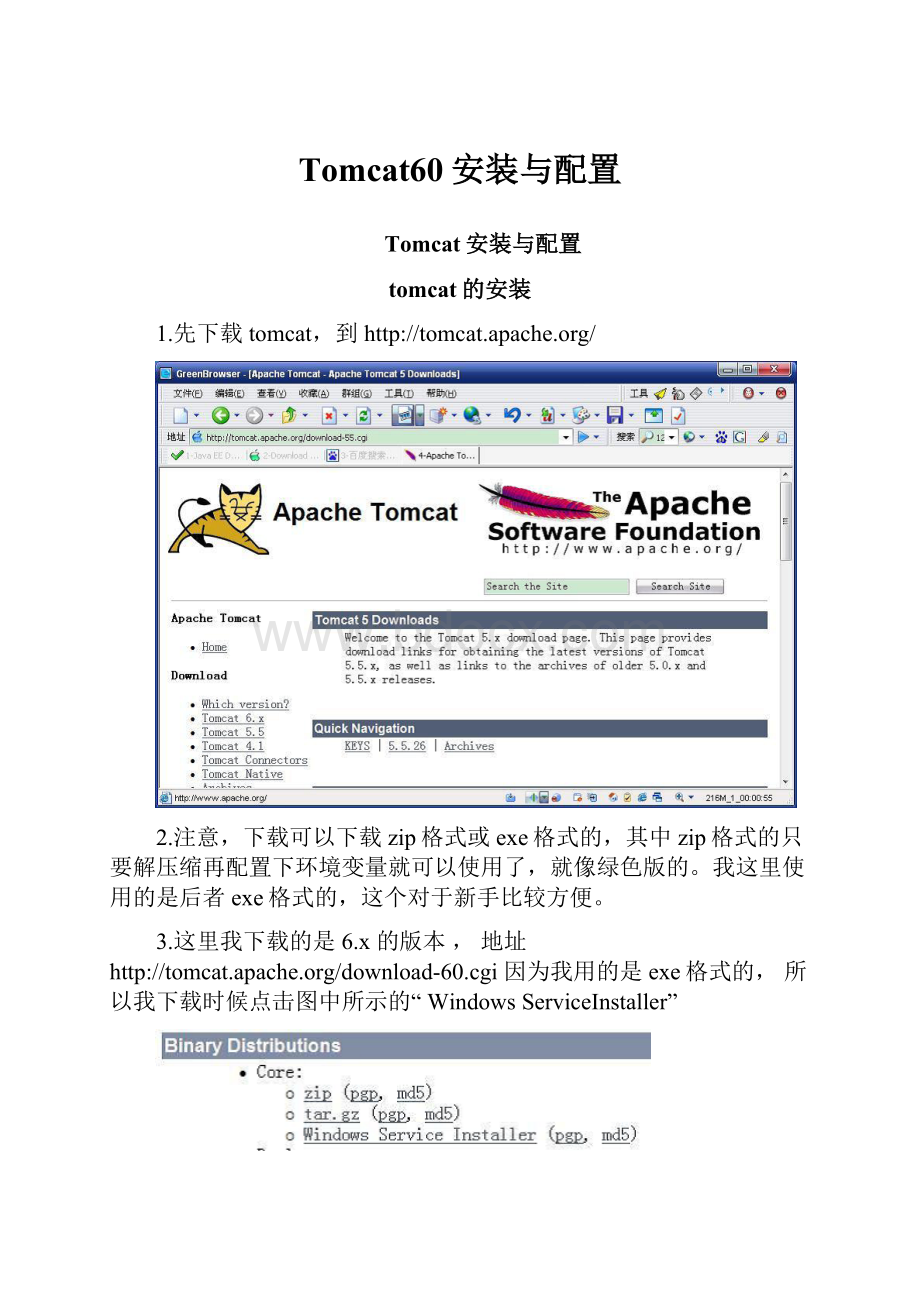
Tomcat60安装与配置
Tomcat安装与配置
tomcat的安装
1.先下载tomcat,到http:
//tomcat.apache.org/
2.注意,下载可以下载zip格式或exe格式的,其中zip格式的只要解压缩再配置下环境变量就可以使用了,就像绿色版的。
我这里使用的是后者exe格式的,这个对于新手比较方便。
3.这里我下载的是6.x的版本,地址http:
//tomcat.apache.org/download-60.cgi因为我用的是exe格式的,所以我下载时候点击图中所示的“WindowsServiceInstaller”
4.下载好后如:
5.双击安装(注意:
安装前应该先安装好jdk)
6.点击“Next”
7.点击“IAgree”
8.选择“Full”,然后点击“Next”
9.修改安装路径,点击“Next”
10.如果你没有安装其他的服务器,没有占有8080端口,端口就保持默认的8080,至于Password自己设置一个。
点击“Next”
11.它会自动搜索到你机器里面的jre,也就是java运行时环境。
这就是为什么要你先安装jdk,点击“Install”
12.等一会儿
13.点击“finish”,安装完成。
14.测试,打开浏览器,输入:
http:
//localhost:
8080或者http:
//127.0.1.1:
8080出现:
则tomcat安装成功!
tomcat的启动与关闭
方法一:
依次点击“开始”。
。
。
。
如图:
点击“MonitorTomcat”之后在状态栏出现:
然后,右击图标。
点击“Startservice”就可以启动tomcat了,点击“Stopservice”关闭。
方法二:
直接打开doc,输入“netstarttomcat6”如下图:
就可以启动tomcat了,这个是最简便的方法了。
停止tomcat服务:
输入:
“netstoptomcat6”如图:
方法三:
到"控制面板"中,点击“性能与维护”
点击“管理工具”
双击“服务”
选择ApacheTomcat,点击“启动此服务”可启动服务,启动后点击“停止此服务”停止服务,或点击“重启动此服务”重启服务。
(如果你不想tomcat服务自启动,就把服务有“自动”改为“手动”)
修改方法:
选择,ApacheTomcat右击,选择“属性”出现:
把“启动类型(E)”改为“手动”,然后点击“应用(A)”,“确定”。
~~~~~~~~~~~~完~~~~~~~~~~~